Đồng bộ sao lưu tin nhắn Zalo trên máy tính đơn giản
Bạn đang tìm cách lưu lại tin nhắn hay những thông tin quan trọng trên Zalo mà không biết phải làm sao. Hay bạn muốn đồng bộ những tin nhắn Zalo từ điện thoại sang máy tính. Qua bài viết này Sforum.vn sẽ chỉ bạn cách sao lưu và đồng bộ tin nhắn Zalo trên máy tính một cách nhanh nhất nhé.
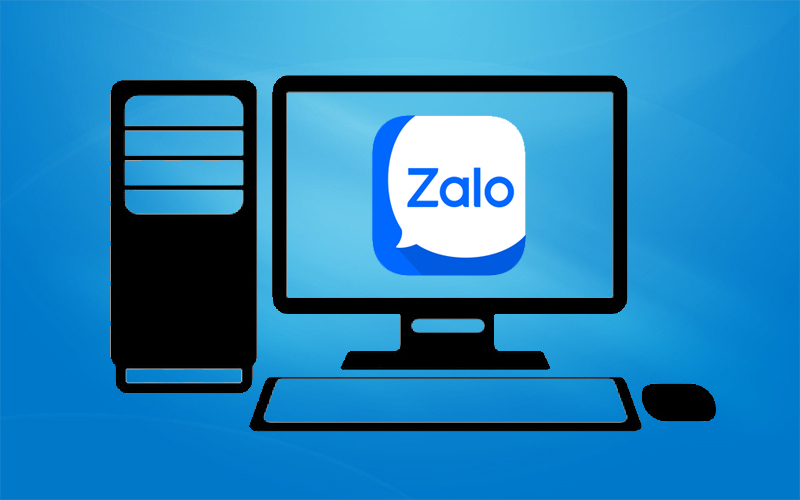
Sao lưu tin nhắn Zalo trên máy tính
Việc sao lưu dữ liệu này bạn chỉ thực hiện được đối với phiên bản Zalo PC còn đối với Zalo web thì không thực hiện được nhé.
Bước 1: Bạn chọn Cài đặt (biểu tượng hình bánh răng) ở góc bên trái phía dưới > Chọn tiếp mục Lưu trữ > Chọn Xuất dữ liệu.

Bước 2: Khi có cửa sổ hiện lên, bạn chọn vào loại dữ liệu muốn sao lưu. Ở đây Zalo sẽ mặc định cho bạn nơi lưu trữ là Desktop, nếu bạn muốn lưu vào thư mục khác thì chọn vào chữ Thay đổi và chọn thư mục mới sau đó chọn Xuất dữ liệu.

Bước 3: Sau khi dữ liệu được sao lưu hoàn tất bạn chọn Đóng.

Dữ liệu của bạn sẽ hiển thị dưới dạng file zip tại thư mục mà bạn chọn lưu trữ.

Đồng bộ tin nhắn Zalo trên máy tính.
Bước 1: Đầu tiên bạn tiến hành đăng nhập Zalo trên máy tính.

Bước 2: Sau khi bạn đăng nhập thành công, Zalo sẽ hỏi bạn có muốn đồng bộ tin nhắn từ điện thoại lên máy tính hay không. Chọn Đồng bộ ngay.

Bước 3: Bạn mở Zalo trên điện thoại lên và tiếp tục chọn Đồng bộ ngay. Vậy là việc đồng bộ tin nhắn đã hoàn thành.

Tạm kết về đồng bộ, sao lưu tin nhắn Zalo PC nhanh nhất
Như vậy là với một vài thao tác đơn giản bạn đã có thể đồng bộ, sao lưu dữ liệu trên Zalo một cách nhanh chóng rồi. Chúc các bạn thực hiện thành công.
- Xem thêm: Thủ thuật Zalo















![Toni Kroos là ai? [ sự thật về tiểu sử đầy đủ Toni Kroos ]](https://evbn.org/wp-content/uploads/New-Project-6635-1671934592.jpg)


